谷歌浏览器是世界上最流行的网络浏览器,原因显而易见。它具有大量使浏览变得轻而易举的功能,包括 Google 搜索内置和扩展程序的自动更新。
但是随着时间的推移,你可能会注意到一个问题是加载页面或安装扩展时弹出 ERR_CONNECTION_RESET 错误,那么修复RR_CONNECTION_RESET错误的方法有哪些?
如何修复RR_CONNECTION_RESET错误?幸运的是,我提供了 9 个快速简便的解决方案来帮助解决此问题,而无需删除任何文件!
什么是 Chrome 错误 err_connection_reset?
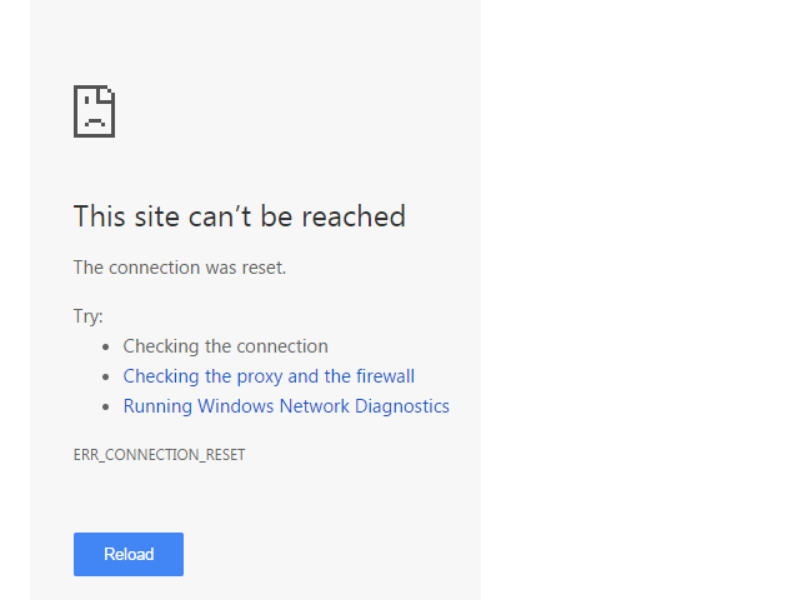
每次尝试连接到 Internet 时,你的浏览器都会发出请求并将其发送给 ISP。如果此过程存在任何问题,你将看到一条错误消息,显示“ERR_CONNECTION_RESET”。
这可能是由于连接所在位置的断电或其他物理损坏造成的。
但是,如果这种情况发生得足够频繁,那么就会出现比单一事件更严重的问题。我们将介绍一些方法,你可以对导致Chrome 出现此问题的原因进行故障排除!
为什么会发生这个错误?
如果你的浏览器显示 ERR_CONNECTION_RESET 错误,则可能意味着你的互联网连接存在问题。这可能是由于停电或 ISP 遭受的其他损坏。
但是,如果这种情况经常发生,则表明后台正在发生更严重的事情。
你可以在 Reddit 上查看此线程
如何修复 chrome 错误 err_connection_reset?
以下是你可以尝试解决此问题的解决方案:-
解决方案 1:检查你的 Internet 连接是否正常
如何修复RR_CONNECTION_RESET错误?如果你连接到最近无法工作的 WiFi 网络,则连接可能会中断。确保你的 wifi 仍然处于活动状态并重新连接到互联网。
如果你需要了解错误ERR_CACHE_MISS,那么我有一个单独的指南,我在其中详细讨论了修复程序。
解决方案 2:重新启动 Chrome 浏览器:
修复RR_CONNECTION_RESET错误的方法:ISP 中的突然断电或其他故障可能会影响与浏览器的连接。要解决此问题,请关闭 Google Chrome浏览器并重新打开。
快速提示:重置路由器:
如果问题仍然存在,你可能需要通过拔下所有设备并等待几分钟再重新插入来重置家庭网络硬件。这包括电源板、从调制解调器到计算机或其他设备的以太网电缆;无线接入点;和已断电的路由器。
解决方案 3:修改最大传输单元 (MTU) 大小
MTU 是在你的计算机和服务器之间传输的数据包的大小。如果你遇到无法加载网站的问题,可能是由于你计算机中的 MTU 大小存在问题。
要修改它,请按照下列步骤操作:
- 要获得“网络名称”的正确名称,请单击 Windows + R 并键入 ncpa.cpl 并按确定。
- 输入命令,用你的网络名称替换“网络名称”。
netsh int ipv4 set subinterface “Network Name” mtu=1458 store=persistent如何获得 MTU 的最优值?
现在可以通过对域进行 Ping 测试,然后是 -f 和 -l 来找出 MTU 的最佳值,如下所示:
ping www.thetechietrickle.com -f -l 1550我们从一个 1550 的数据包大小开始,然后通过稍微减少 10-15 个字节继续测试,直到达到无法分段的数据包大小。
现在这真的是 Pro 的东西,所以我不详细解释了。但根据我的经验,我注意到 1458 的 MTU 值是非常理想的。
成功执行此命令后,你可以重新启动计算机和路由器。现在应该解决 Chrome 中的 ERR_CONNECTION_RESET 错误。
解决方案 5:检查防火墙设置
修复RR_CONNECTION_RESET错误的方法:检查计算机上的防火墙设置。在 Windows 10 上,请按照以下步骤禁用防火墙:
- 进入控制面板
- 点击系统和安全
- 接下来,单击 Windows Defender 防火墙 (不要担心弹出消息)
- 选择关闭 Windows Defender 防火墙(在左侧)
- 重新启动你的计算机,然后将其重新打开。
关闭防火墙后,Chrome 应该可以连接。这应该修复 ERR_CONNECTION_RESET 错误。
解决方案 6:在你的计算机上禁用防病毒软件
有时,你计算机上安装的防病毒程序会限制与网络的连接。如果是这种情况,你可以按照以下步骤打开“实时保护”:
- 从“开始”菜单中选择“设置”选项
- 然后从“更新和安全”,转到“Windows 安全”
- 在保护区域下,单击“病毒和威胁防护”
- 弹出一个新窗口。在“病毒和威胁防护设置”下,单击“管理设置”。
- 暂时关闭实时保护以检查这是否解决了问题,你应该重新获得有效的互联网连接。
解决方案 7:检查网络状态
- 从“开始”菜单中选择“设置”选项
- 转到“网络和 Internet”
- 点击“状态”
这应该会显示你是否已连接到网络。
当你在 Chrome 中收到 err_connection_reset 错误消息时,你还应该检查一些事项。你还可以确保 LAN 设置正确。
如何更改 Chrome 中的 LAN 设置?
- 在控制面板中,只需在窗口右上角的搜索栏中键入该词,即可转到“Internet 选项”。
- 在“Internet 属性”窗口中,单击“连接”选项卡下的“LAN 设置”。确保将其设置为自动,然后单击“确定”。
- 如果你仍然收到 err_connection_reset 错误消息,请尝试重新启动调制解调器或路由器几分钟,然后重试通过 WiFi 连接。
解决方案 8:重新启动路由器
如何修复RR_CONNECTION_RESET错误?如果出现错误 101等连接错误,重启网络设备通常可以解决这些问题。拔掉设备两端的电源(即电缆或插头),然后等待几分钟再重新插入。
现在打开你的设备电源并尝试再次连接。
解决方案 9:删除 Winsock 目录条目
Winsock是 Unix 和 Linux 系统的编程接口,允许应用程序绑定或侦听套接字。
winsock 目录存储有关哪些服务可供使用、它们在内存中的位置以及它们的属性应该设置为什么的信息。当 Wi-Fi 连接因路由器问题或其他干扰(即停电)而丢失时,winsock 目录可能已损坏,从而无法正确加载。
删除 winsock 目录条目将始终将它们重置为其默认值,并且应该解决由于该目录中的损坏而无法连接的问题。
如何重置 Winsock?
在 Windows 10 中,你可以在“开始”旁边的 Windows 搜索栏中键入 CMD,然后单击“以管理员身份运行”。
在打开的命令提示符窗口中,输入以下命令:
netsh winsock reset然后按回车键。这将重置 Winsock 目录,你现在应该能够通过 Wi-Fi 连接再次连接。
作为关闭此命令提示符窗口之前的最后一步,键入不带引号的“ exit ”,然后按 Enter/return。这将关闭启动时打开的命令提示符窗口。
解决方案 9:清除浏览历史记录
如何修复RR_CONNECTION_RESET错误?在 Chrome 地址栏中输入“chrome://settings/clearBrowserData”并回车。
然后,单击“清除浏览数据”,然后选择要从浏览器缓存中删除的所有内容。
或者,在 Google Chrome 中转到设置>隐私>清除浏览数据。
最后一个选项,重新启动 Chrome。为此,请单击窗口右上角的三点按钮并选择“退出”,然后重新打开 Chrome 以再次尝试重新连接。”
对于可能与 err_connection_reset 相关的其他错误,有哪些故障排除技巧?
修复RR_CONNECTION_RESET错误的方法:浏览器插件或扩展可能会导致 err_connection-reset 错误;如果不是,则可能是由于间谍软件:使用Spybot Search & Destroy等跟踪器扫描你的计算机是否存在恶意软件。如果这些修复都不起作用,那么你可以尝试重新安装 Google Chrome。为此,请单击右上角的三个点,然后在再次打开之前选择退出!”

